很喜欢库洛米,想要做一个相框,该怎么制作呢?
今天我们就来看看剪映制作库洛米相框的技巧。
首先打开剪映专业版,见下图。
![图片[1]-剪映视频怎么添加库洛米相框效果?-UI素材库](https://cos.uisck.com/wp-content/uploads/2025/02/2025021608412275.png?imageMogr2/format/webp/interlace/1)
点击媒体按钮,然后点击素材库按钮,在搜索栏中输入库洛米边框五个字,选择一段视频素材,将其添加到视频轨道中,见下图。
![图片[2]-剪映视频怎么添加库洛米相框效果?-UI素材库](https://cos.uisck.com/wp-content/uploads/2025/02/2025021608413252.png?imageMogr2/format/webp/interlace/1)
在搜索栏中输入人物两字,选择一段视频素材,将其添加到视频轨道中,见下图。
![图片[3]-剪映视频怎么添加库洛米相框效果?-UI素材库](https://cos.uisck.com/wp-content/uploads/2025/02/2025021608414436.png?imageMogr2/format/webp/interlace/1)
将边框素材移动到最上层,然后将边框素材的结尾和人物素材的结尾对齐,见下图。
![图片[4]-剪映视频怎么添加库洛米相框效果?-UI素材库](https://cos.uisck.com/wp-content/uploads/2025/02/2025021608415323.png?imageMogr2/format/webp/interlace/1)
选中边框素材,点击抠像按钮,选择色度抠图,见下图。
![图片[5]-剪映视频怎么添加库洛米相框效果?-UI素材库](https://cos.uisck.com/wp-content/uploads/2025/02/2025021608421359.png?imageMogr2/format/webp/interlace/1)
点击取色器按钮,选择画布中的绿色,见下图。
![图片[6]-剪映视频怎么添加库洛米相框效果?-UI素材库](https://cos.uisck.com/wp-content/uploads/2025/02/2025021608422188.png?imageMogr2/format/webp/interlace/1)
将强度更改为12,见下图。
![图片[7]-剪映视频怎么添加库洛米相框效果?-UI素材库](https://cos.uisck.com/wp-content/uploads/2025/02/2025021608423054.png?imageMogr2/format/webp/interlace/1)
点击播放按钮就能看到效果了,见下图。
![图片[8]-剪映视频怎么添加库洛米相框效果?-UI素材库](https://cos.uisck.com/wp-content/uploads/2025/02/2025021608423962.png?imageMogr2/format/webp/interlace/1)
© 版权声明
文章版权归UI素材库所有,未经允许请勿转载。
THE END
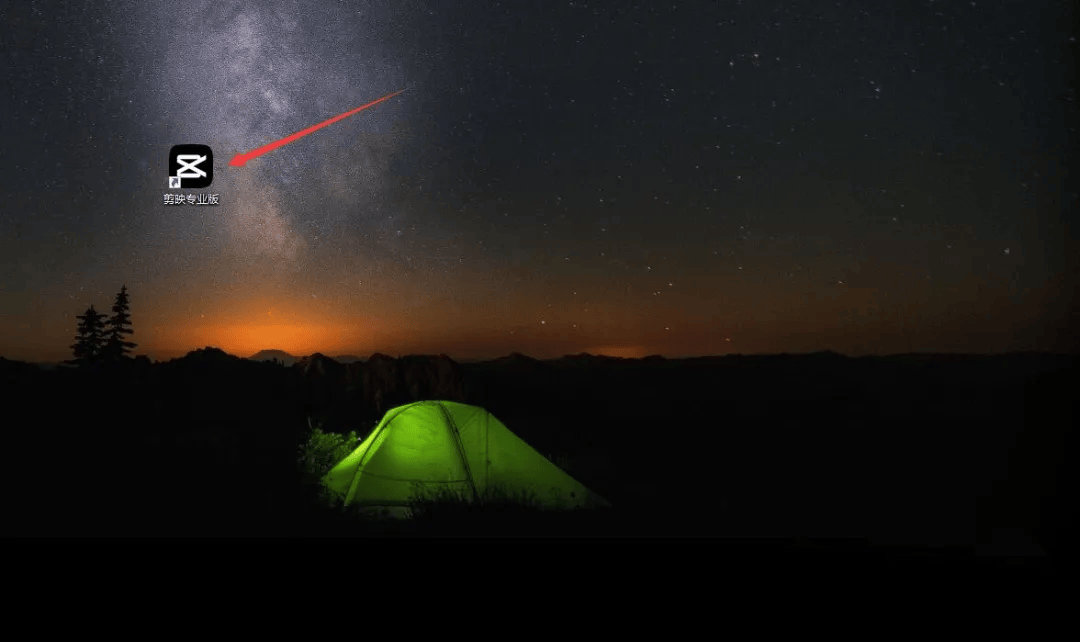







暂无评论内容